-
微信怎么建群的方法
- 2023-06-08 11:15:50 来源:windows10系统之家 作者:爱win10
微信是现在主流的通讯类软件,很多人都是通过微信创建联系沟通,微信也具有很多聊天功能,比如说微信建群等。有网友刚接触微信,还不清楚微信怎么建群,下面就给大家介绍下微信建群的方法。
工具/原料:
系统版本:windows10系统/EMUI12
品牌型号:联想小新air14/华为p40
软件版本:微信8.0.32
方法/步骤:
方法一:电脑端微信建群的方法
1、在电脑微信界面,点击搜索栏右侧【+】。

2、在选择界面,选择好友,点击确定,这样就创建群聊成功。
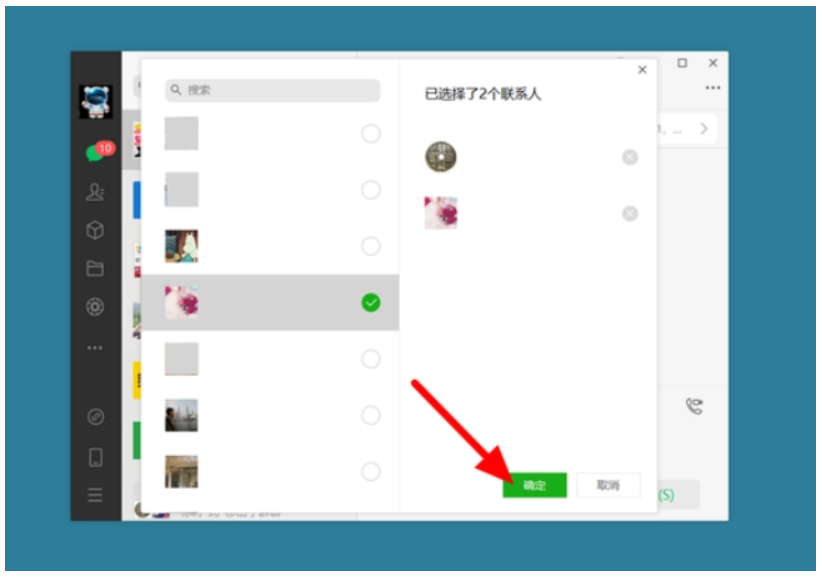
方法二:手机端微信建群的方法
A、选择好友发起群聊
1、打开手机微信聊天主界面,点击右上角的【+】号进入。
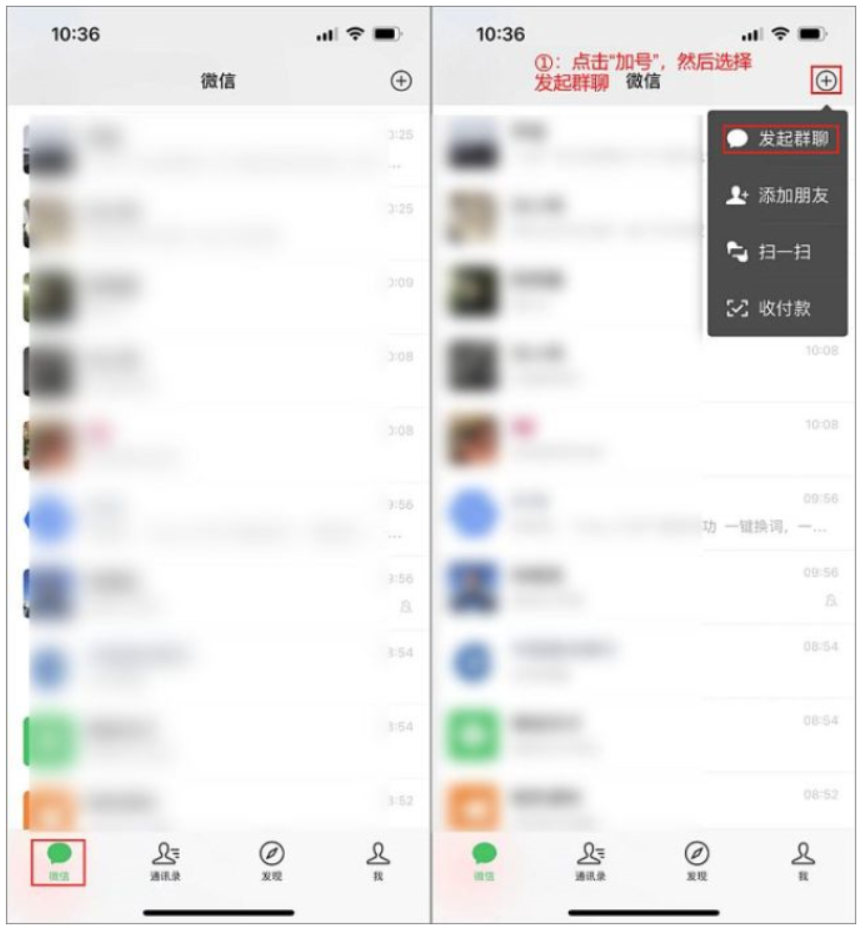
2、找到需要建群的【对象】,选中后,点击右下角的【完成】即可完成建群。备注:必须要选择2个人以上才可以建群,否则是无法建群成功的。
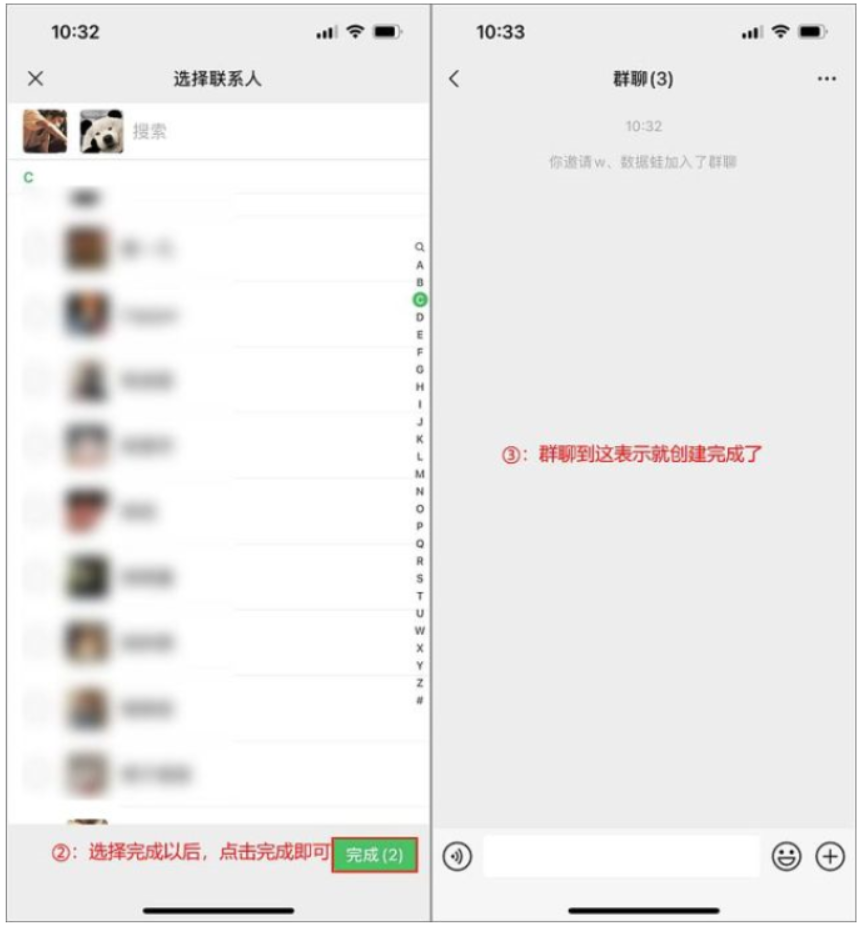
3、建群完成以后,可以修改群的【名称】,点击右上角【菜单】,再点击【群聊名称】即可修改。
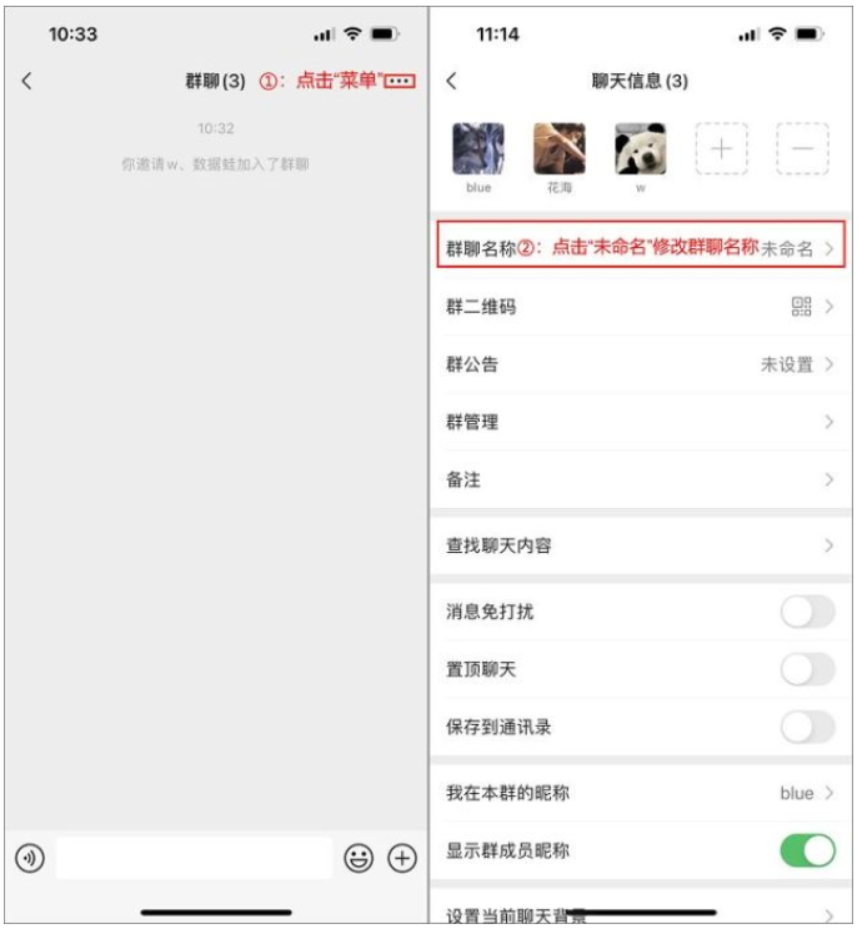
4、输入要修改的“群聊名称”点击确认即可。
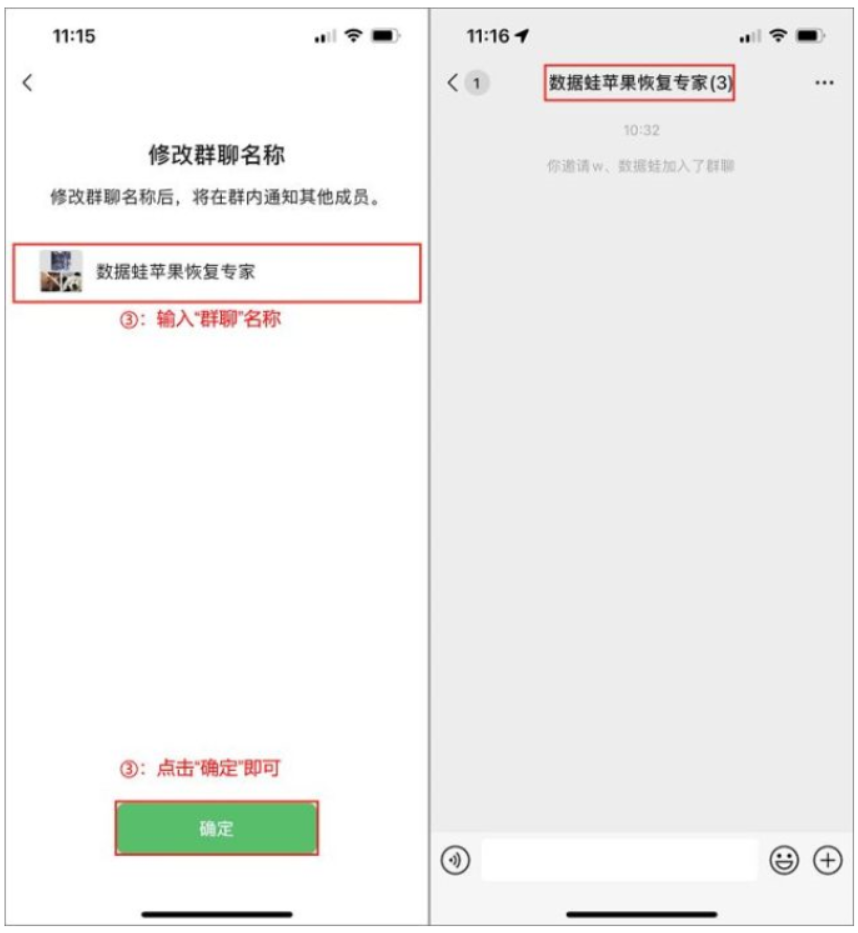
B、“面对面”建群
1、点击微信【通讯录】的界面,点击右上角的【添加朋友】后选择【面对面建群】。
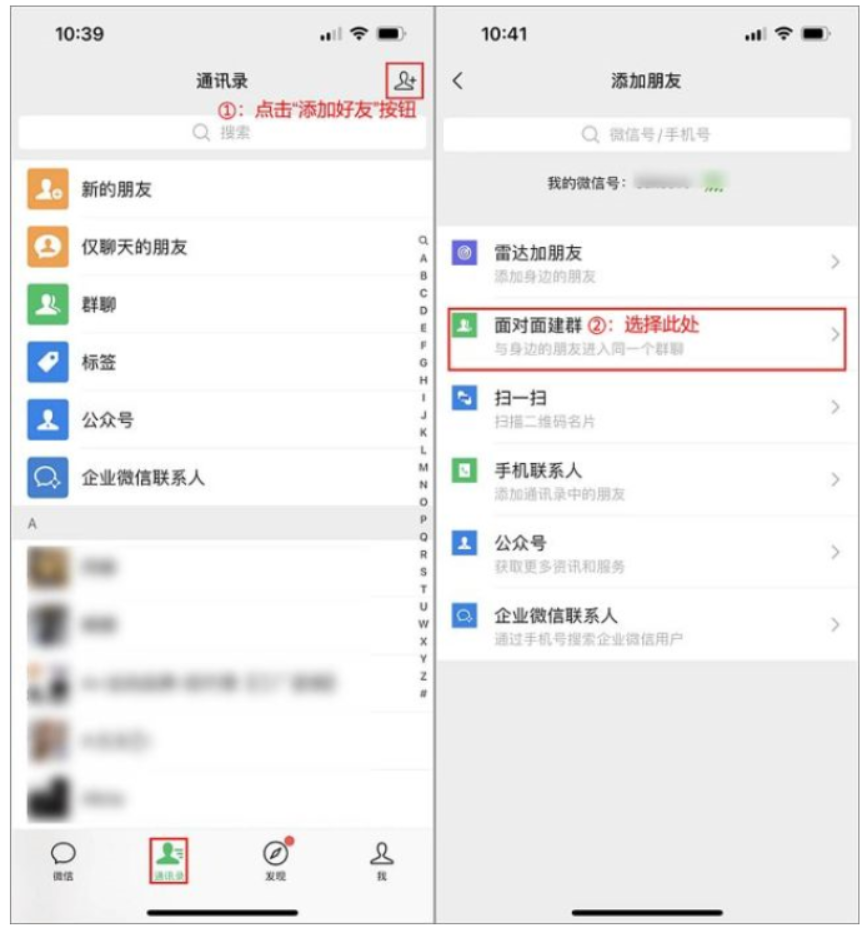
2、新界面中输入四位数的【数字】并且告诉朋友,朋友只需要通过数字进入即可加群。
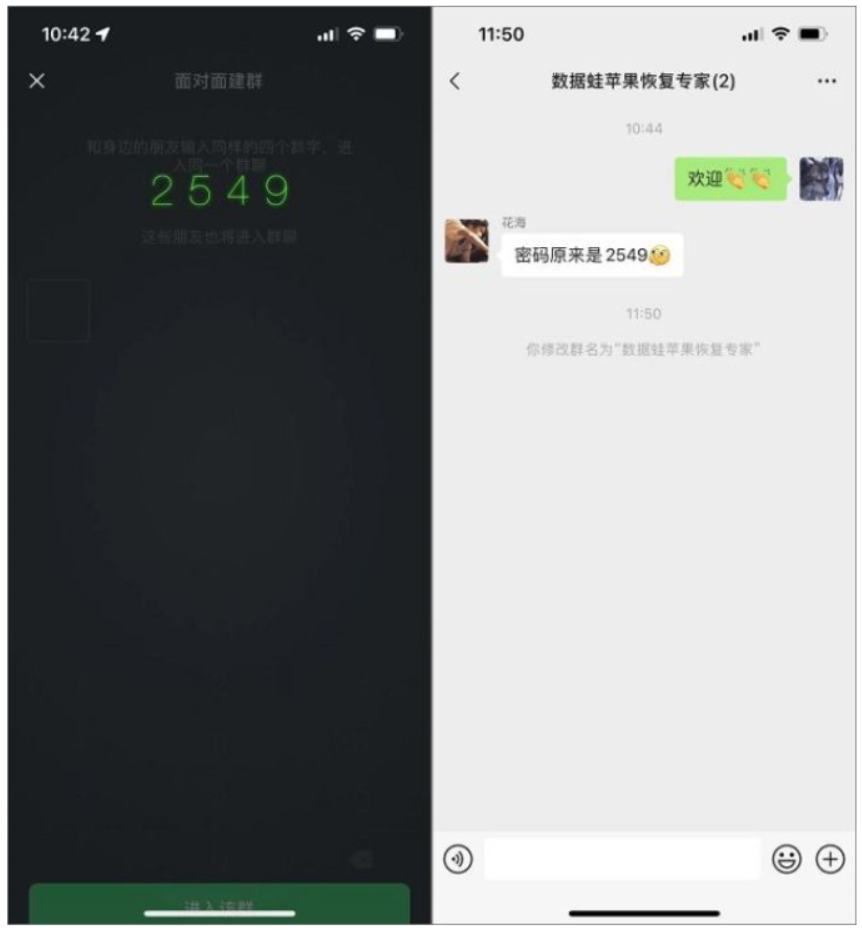
总结:
以上便是详细的微信建群的方法步骤,分为电脑版微信和手机版微信的不同方法,操作都不难。如果有需要进行微信建群沟通的网友,都可以参照上述的方法去操作。
猜您喜欢
- 苹果手机怎么激活id账号2022-07-05
- 苹果手机怎么设置动态壁纸..2023-04-10
- 微信分身怎么登录第二个微信..2023-04-15
- 手机连接wifi不能上网怎么办..2020-06-29
- 简述微信聊天记录删除了怎么恢复..2023-03-19
- 苹果激活日期查询方法介绍..2022-06-03
相关推荐
- 小编告诉你苹果手机开不了机怎么办.. 2019-01-22
- 小米云服务怎么关闭 2023-05-14
- iphone手机如何激活教程 2022-05-28
- 微信分身怎么登录第二个微信.. 2023-04-15
- 小编告诉你手机截图软件 2019-01-24
- 小编告诉你定位他人手机位置的方法.. 2018-12-22




 魔法猪一健重装系统win10
魔法猪一健重装系统win10
 装机吧重装系统win10
装机吧重装系统win10
 系统之家一键重装
系统之家一键重装
 小白重装win10
小白重装win10
 系统之家ghost win7系统下载32位旗舰版1711
系统之家ghost win7系统下载32位旗舰版1711 网页文本转换工具v2.01绿色版:更快、更简单、更安全!
网页文本转换工具v2.01绿色版:更快、更简单、更安全! SD卡分区工具 v9.0 中文绿色版 (内存卡分区工具)
SD卡分区工具 v9.0 中文绿色版 (内存卡分区工具) 雨林木风 ghost xp sp3 纯净版v15.06
雨林木风 ghost xp sp3 纯净版v15.06 Foobar2000 v1.2.9 中文增强版 (全能播放器)
Foobar2000 v1.2.9 中文增强版 (全能播放器) Adobe Photoshop CC 简体中文绿色精简版 (图片处理工具)
Adobe Photoshop CC 简体中文绿色精简版 (图片处理工具) Foobar2000 v
Foobar2000 v 果苗浏览器 v
果苗浏览器 v 新萝卜家园gh
新萝卜家园gh 系统之家ghos
系统之家ghos MetaProducts
MetaProducts 雨林木风Ghos
雨林木风Ghos Win7 Loader
Win7 Loader  系统之家Ghos
系统之家Ghos Easy Office
Easy Office  粤公网安备 44130202001061号
粤公网安备 44130202001061号